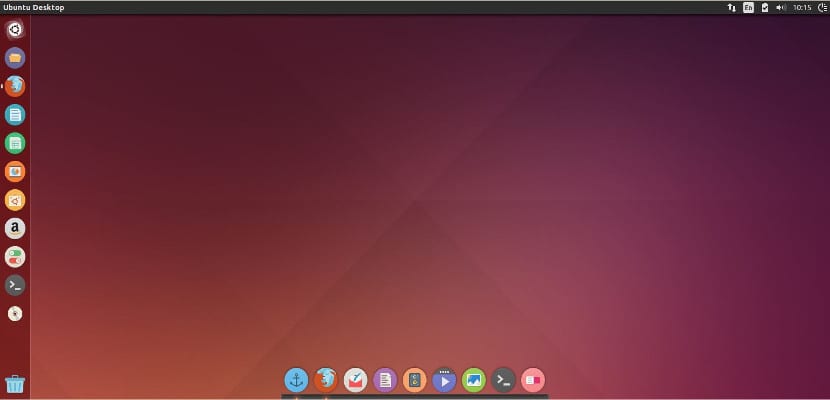
El dual boot o dual boot è il modo più comune in cui di solito abbiamo un'installazione Linux. Di solito è facile come arrivarci, ridimensionare la partizione di sistema e installare, e di solito non ci sono problemi in seguito.
Tuttavia, a volte questo non è il caso e potrebbe esserci il tempo è in ritardo tra Ubuntu e Windows come il "problema" più ricorrente. Non è nemmeno un problema così serio, in quanto può essere risolto abbastanza rapidamente e facilmente, e da allora recentemente alcuni di voi ha avuto questo problema, abbiamo ritenuto opportuno fornire una soluzione.
Soluzione per Linux
Prima di procedere, vale la pena notare che il più grande vantaggio di avere l'estensione hardware come UTC non è necessario modificare l'orologio da hardware quando ti muovi attraverso i fusi orari o con il periodo invernale ed estivo per risparmiare energia, da allora UTC non ha mancate corrispondenze per questi orari o passando da un fuso orario all'altro.
sudo sed -i 's/UTC=yes/UTC=no/' /etc/default/rcS
Quindi riavvia il computer e il gioco è fatto.
Soluzione Windows
Questo fisso È valido per Windows Vista SP2, Windows 7, Server 2008 R2 e Windows 8 / 8.1 e quello che faremo è cambiare l'orologio hardware Windows in base all'UTC anziché all'ora locale. Per fare ciò, abbiamo bisogno di un file di registro di Windows che possiamo scaricare qui e fare doppio clic su di esso.
Poi per disabilitare il servizio ora di Windows (che memorizza ancora l'ora nell'ora locale, indipendentemente dal fatto che abbiamo applicato l'impostazione del registro di cui abbiamo parlato pochi istanti fa), dobbiamo aprire la riga di comando di Windows con autorizzazioni di amministratore e incolla questa riga all'interno:
sc config w32time start= disabled
Riavviamo e siamo pronti.
Vedi che non ha molte difficoltà. Ci auguriamo che lo trovi utile e aiutarti a correggere l'errore se ti capita.
Mille grazie per questo post !!
saluti
Ottimo, è da molto tempo che cerco una soluzione conveniente. Molte grazie.
non ha funzionato per me in kubuntu. Continuo ancora a presentarmi un'ora prima 🙁
come eseguire la riga di comando sc config w32time start = disabled
Apri il menu di avvio e digita "cmd". Apparirà un'applicazione chiamata "prompt dei comandi". Inseriscilo, copia la riga che abbiamo messo sopra e il gioco è fatto.
Ciao ... vengo da Opensuse, ho seguito le istruzioni per Windows 7 e ho ancora questo problema. Mi piace molto Opensuse e non voglio disinstallarlo, qualcuno ha trovato una soluzione? Grazie in anticipo
Ciao,
Ho seguito i tuoi passaggi alla lettera (non ho molta idea di queste cose), ma quando provo a fare la riga di comando in Windows ottengo questo errore e non so come risolverlo. Potresti aiutarmi per favore? Molte grazie.
Microsoft Windows [Versione 10.0.15063]
(c) 2017 Microsoft Corporation. Tutti i diritti riservati.
C: \ Users \ Laura> sc config w32time start = disabilitato
[SC] OpenService ERRORE 5:
Accesso negato.
Buona.
Esegui CMD come amministratore e funzionerà per te.
Saluti.
Buona.
Apri il CMD come amministratore e dovrebbe funzionare per te.
Saluti.
Il bello se breve, due volte buono, mi era già successo prima e non ricordavo come risolverlo. In quest'ultima occasione aveva provato ad entrare nei servizi, windows time, che aveva letto in qualche pagina. Ho provato varie soluzioni e niente. Ora l'ho risolto in due minuti grazie a questo tutorial. Grazie mille per aver condiviso la tua saggezza.
In questo tutorial ho configurato in modo errato l'ora in Windows: '(